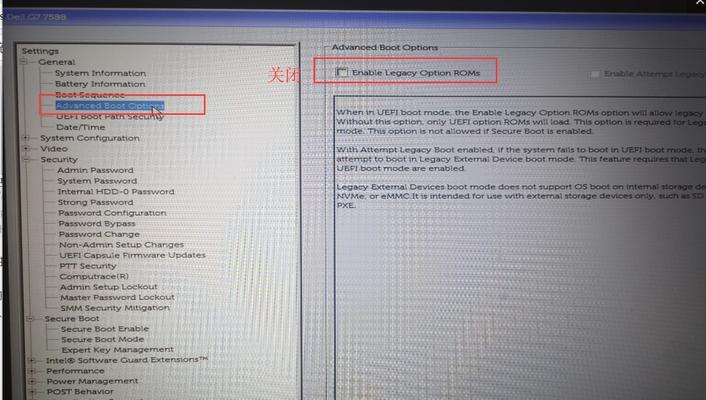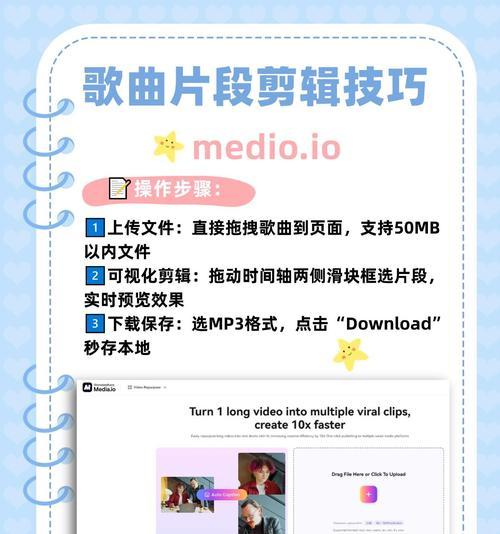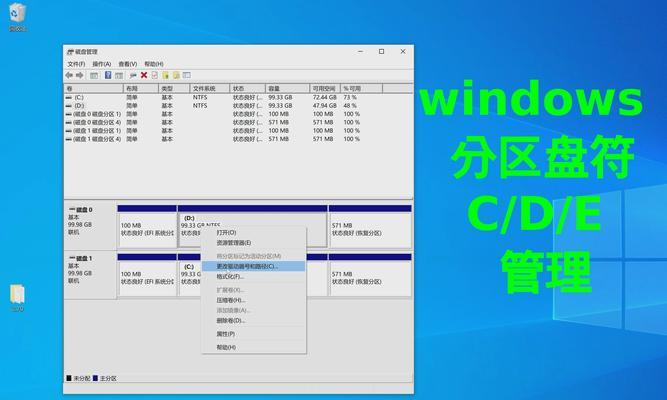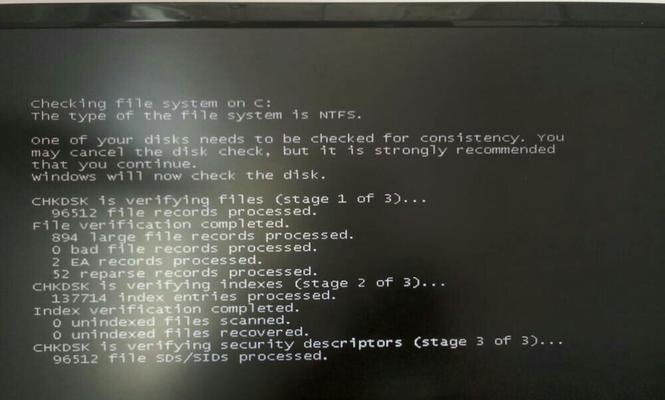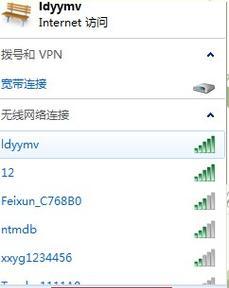随着电脑使用的日益普及,我们有时会遇到电脑重启后无法正常进入系统的问题。这样的问题可能是由于操作系统的损坏、硬件故障或其他软件冲突等原因引起的。本文将介绍一些常见的解决方法,帮助读者解决这类问题。
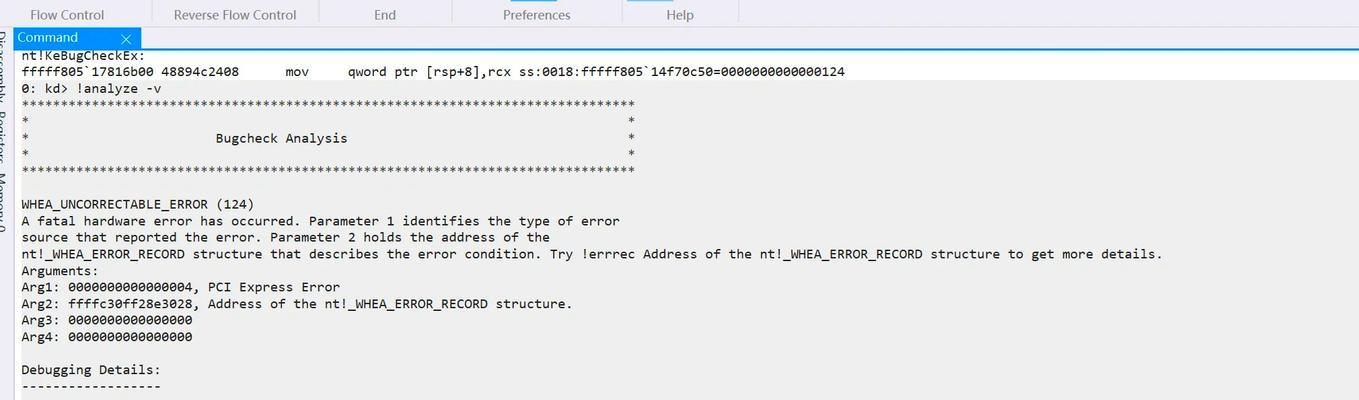
一、检查硬件连接是否松动
如果电脑重启后无法进入系统,首先要检查硬件连接是否松动。包括显示器、键盘、鼠标、电源线等,确保它们都连接良好。
二、重启电脑多次尝试
有时,只需简单地重启电脑几次,就能解决无法进入系统的问题。这是因为在某些情况下,系统可能会遇到一些临时性的错误,通过多次重启可以清除这些错误。
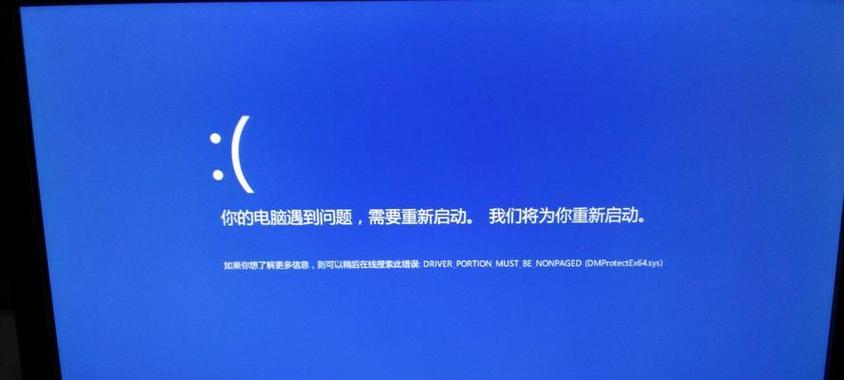
三、进入安全模式
如果重启多次后仍无法进入系统,可以尝试进入安全模式。在开机过程中按下F8键或者其他键(根据电脑品牌而定),选择进入安全模式。在安全模式下,可以修复系统错误或卸载最近安装的有问题的软件。
四、使用修复工具
如果安全模式也无法进入,可以考虑使用Windows自带的修复工具。例如,可以使用系统恢复功能来恢复到之前的某个时间点,这样可以撤销最近的更改。
五、检查磁盘错误
磁盘错误可能导致电脑重启后无法进入系统。可以使用Windows自带的磁盘检测工具来检查和修复磁盘错误。
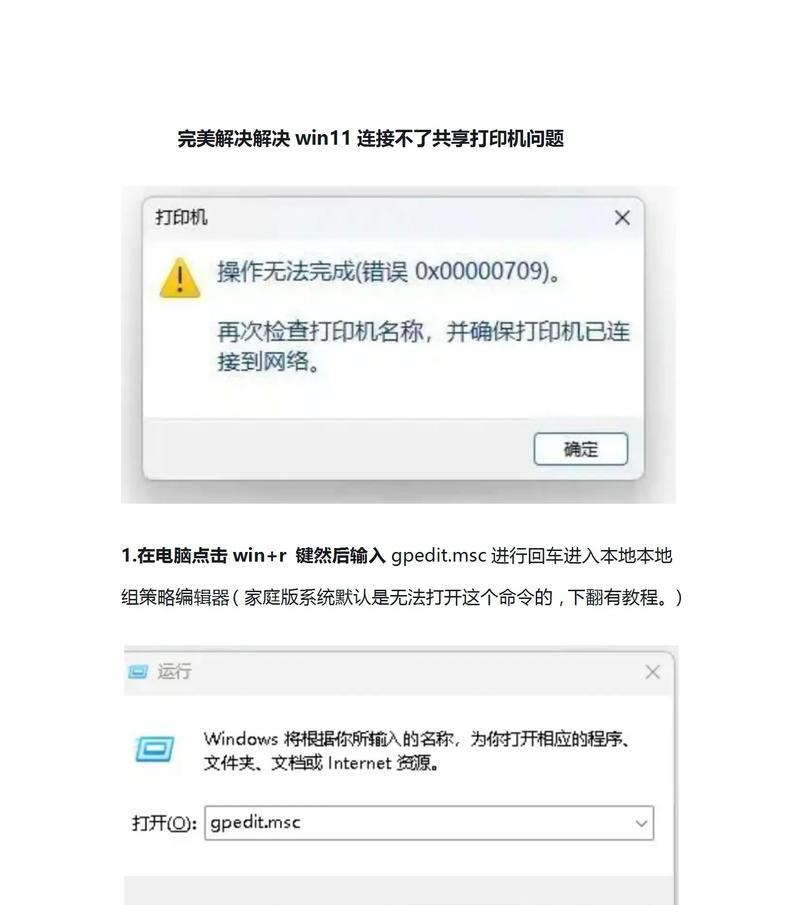
六、重新安装操作系统
如果以上方法都无效,可能需要考虑重新安装操作系统。在重新安装之前,务必备份重要的文件和数据,并确保有操作系统安装光盘或可引导的USB设备。
七、检查硬件故障
如果重装操作系统仍无法解决问题,可能存在硬件故障。可以尝试更换硬件设备,如内存条、硬盘等,来确定是否是硬件故障导致的问题。
八、升级驱动程序和操作系统
有时,电脑重启后无法正常进入系统是由于驱动程序或操作系统版本不兼容造成的。可以尝试升级驱动程序和操作系统来解决这个问题。
九、清理电脑内部灰尘
电脑内部积累的灰尘可能导致硬件故障,从而导致无法进入系统。可以定期清理电脑内部的灰尘,保持其良好的工作状态。
十、检查启动顺序设置
如果电脑无法进入系统,可能是启动顺序设置错误。可以进入BIOS设置,检查启动顺序是否正确,并将硬盘设置为第一启动项。
十一、排除软件冲突
一些软件冲突可能导致电脑无法正常启动。可以尝试进入安全模式,禁用最近安装的有问题的软件,然后重新启动电脑。
十二、重置BIOS设置
如果以上方法都无效,可以尝试重置BIOS设置。打开电脑主机,找到主板上的BIOS电池,拆下来约30秒后再插回去,然后尝试重新启动电脑。
十三、查找专业帮助
如果以上方法都无法解决问题,建议寻求专业人士的帮助。他们可以更深入地分析问题,并提供适合的解决方案。
十四、提前备份重要数据
在进行修复尝试之前,务必提前备份重要的数据。修复过程中可能会导致数据丢失,备份可以保证数据的安全。
十五、寻求厂商支持
如果遇到无法解决的问题,可以联系电脑厂商获取技术支持。他们可以提供更专业的解决方案,帮助解决电脑重启无法进入的问题。
电脑重启后无法进入系统的问题可能有多种原因,但是通过检查硬件连接、多次重启、进入安全模式、使用修复工具、检查磁盘错误等方法,往往可以解决大多数问题。如果以上方法都无效,可能需要考虑硬件故障或重新安装操作系统。在修复之前务必备份重要数据,以免造成数据丢失。如果遇到难以解决的问题,建议寻求专业人士或厂商的支持和帮助。